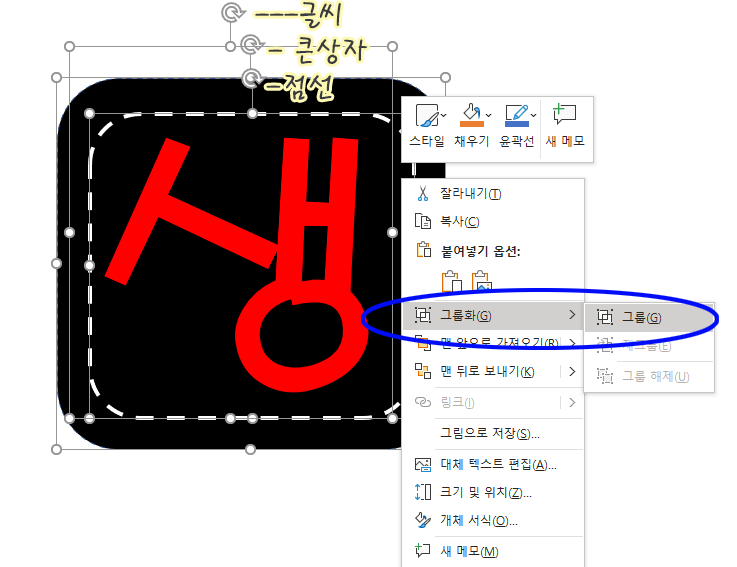간단강좌
1. 파워표인트로 환경판 만들기
파워포인트로 환경판, 이름표등으로 사용할 수 있는 배경, 테두리가 있는 글씨를 만들어 볼께요.
어린이집에서 많이 사용하는 생일축하해 생일환경판, 이름표, 반이름표, 프로젝트수업의 글씨꾸미기등
잘 알고 잘 만드는 분들도 계시지만, 정말 어려워하시는 분들도 계시니까..
필요하신 보육교사 선생님들께서 보시면 될것같아요.
몇분이나 보실지 모르겠지만 ^^;;;;;;
우선 완성샷 먼저 보시고 아래부분 따라 만들어보세요. (완성파일 첨부해둠)
1. 파워포인트를 열어서 홈탭에서 그리기 툴을 사용합니다.
2. 둥근모서리로 원하는 만큼 그려준후 배경색과 테두리 색을 지정해줍니다.
- a 도형을 그린후 오른쪽마우스 클릭,
- b 채우기를 누른후 이번에 만들 모양대로 배경색은 검정,
- c 윤곽선을 누른후 테두리색 없음을 선택.
3. 점선 그리기
- 사각형 도형 선택, 2번에 그린 검은도형 위에 겹쳐서 도형 하나 더 그리기
- 도형위에서 오른쪽 마우스 클릭
- a 윤곽선 두께에서 3p선택
- b 윤곽선 대시에서 파선 선택
- 채우기 없음 선택, 윤곽선 흰색선택, -> 위에 그림이랑 같은 방법으로 선택
(채우기없음을 미리 해버리면 도형 잡기가 불편하니 선까지 만들어 놓은 후 마지막으로 채우기 없음하기)
4. 여기까지 완성 모습
5. 글씨쓰기
a. 도형 옆에서 택스트상자를 이용해 글씨를 쓴다.
b. 글씨를 블록설정해서 원하는 글씨체, 색, 크기등을 설정한다.
c. 글상자 테두리의 동그라미에 마우스를 가져가서 더하기모양으로 마우스가 바뀌면 글씨를 클릭해서 검은 상자위로 이동한다.
6. 그룹지정
a. 흰 바탕에서 크게 마우스로 드래그 한다.
(글씨, 점선, 큰상자 모두 선택되었는지 확인한다.)
b. 상자와 글씨 모두 선택 되었으면 오른쪽 마우스를 눌러서
(마우스끝에 십자가 모양이 있을때 해야 글씨만 선택되는 실수를 하지 않는다./선 위에서 하는게 쉽다.)
그룹화선택 ->그룹 선택
7. 그룹화후 복사해서 필요한 갯수만큼 붙이기 하고 글씨를 바꿔 넣는다.
(그룹화 하면 한 묶음이 되기때문에 이동, 수정이 수월하다.)
( 그룹화 한 후라도 글씨의 이동등이 가능하다)
8. 다양한 도형으로 다양한 효과를 낼 수 있다.
아래그림은 파워포인트에서 사용하는 도형들 리스트에요. 다양한 도형을 활용해서 만들어보세요. ^^
아래 예시 그림의
- 구름은 구름도형 두개를 겹쳐 위에 안내한 방법대로만든것,
- 하트이름표는 하트도형 3개를 겹쳐서 색을 달리만든것
간단한 방법으로 환경판, 이름표, 모빌등 만들어보세요^^
'한글,파워포인트 ,어린이집' 카테고리의 다른 글
| ITQ한글) 표에 캡션넣기 (0) | 2023.11.15 |
|---|---|
| ITQ한글) 표 대각선 넣기 (0) | 2023.11.15 |
| 간단하고 편리한 파워포인트로 사진 배경 지우기! (0) | 2023.11.15 |
| 파워포인트속 사진을 사진 파일로 저장하기! (0) | 2023.11.15 |
| ITQ한글 - 문단첫글자 장식하기 (0) | 2021.10.22 |